Mac을 사용하여 iPhone에서 문서를 스캔하는 방법
알아야 할 사항
- Finder, Mail, 메시지 또는 Pages 7.2 이상에서 마우스 오른쪽 버튼을 클릭하고 iPhone 또는 iPad에서 가져오기 > 문서 스캔.
- Camera Continuity를 사용하여 Mac 컴퓨터에서 iPhone에 내장된 스캐너 앱을 사용하고 제어할 수 있습니다.
- 카메라 연속성 기능은 iOS 12.0 이상을 실행하는 iPhone과 macOS Mojave 이상을 실행하는 Mac 컴퓨터에서 작동합니다.
이 문서에서는 iOS 12.0 이상을 실행하는 iPhone을 사용하여 Mac 컴퓨터에서 문서를 스캔하는 방법에 대한 지침을 제공합니다.
내 iPhone을 스캐너로 사용할 수 있습니까?
iPhone에 Notes 앱에 문서 스캐너가 내장되어 있다는 것을 이미 알고 계실 것입니다. 액세스하려면 메모를 열고 카메라 아이콘을 탭한 다음 문서 스캔. 그러나 카메라 연속성을 사용하여 Mac 컴퓨터에서 액세스하고 iPhone을 스캐너로 사용할 수도 있습니다.
Mac 컴퓨터에서 호환되는 앱을 엽니다. 이러한 앱에는 Finder, Mail, 메시지 또는 Pages 7.2 이상이 포함되지만 다른 앱에서도 이 기능을 사용할 수 있습니다.
-
새 이메일 또는 문서를 마우스 오른쪽 버튼으로 클릭하고 iPhone 또는 iPad에서 가져오기 > 문서 스캔또는 당신이 볼 수 없습니다 iPhone 또는 iPad에서 가져오기, 이 경우 선택할 수 있습니다. 문서 스캔.

-
iPhone으로 문서를 스캔해야 함을 나타내는 아이콘이 화면에 나타납니다. iPhone에서 문서 스캐너가 자동으로 열립니다.
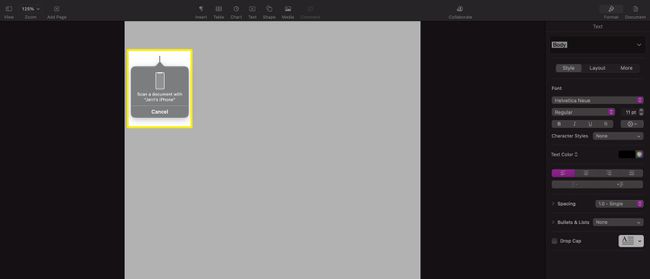
-
iPhone 화면에서 문서를 가운데에 맞춥니다. 문서 위에 연한 파란색 또는 회색 사각형이 표시되어야 합니다. 전체 문서가 표시되면 iPhone은 스캔 중인 문서의 이미지를 자동으로 캡처합니다.
캡처가 완료되면 이미지가 iPhone 화면에 나타납니다. 거기에서 왼쪽 하단의 미리보기 이미지를 눌러 편집할 이미지를 열 수 있습니다.
이미지에 적용하려는 조정을 수행한 다음 완료.
-
그러면 스캔 화면으로 돌아갑니다. 수도꼭지 구하다 스캔을 저장하려면 Mac 컴퓨터의 문서로 보내고 iPhone에서 스캔 앱을 닫습니다.

-
스캔한 이미지가 문서에 나타나면 문서에 삽입된 다른 이미지를 조정하는 것과 같은 방식으로 조정할 수 있습니다.

스캔한 문서는 iPhone에서 어디로 이동합니까?
Mac 컴퓨터를 사용하여 iPhone으로 문서를 스캔하는 경우 스캔한 내용이 스캔 중인 응용 프로그램에 자동으로 배치됩니다. iPhone에서 Notes 앱으로 직접 스캔하는 경우 스캔이 기기의 메모로 이동됩니다.
스캔 중인 문서에서 텍스트가 명확하면 iPhone에서 페이지 제목(있는 경우)을 선택하여 메모의 파일 이름으로 사용할 수 있습니다.
iPhone에서 Mac으로 스캔할 수 없는 이유는 무엇입니까?
iPhone으로 Mac 컴퓨터로 스캔하는 데 문제가 있는 경우 다음과 같은 몇 가지 문제가 있을 수 있습니다.
- 잘못된 버전의 iOS 또는 macOS를 사용하고 있습니다.. iOS 12.0 이상 및 macOS Mojave 이상을 사용해야 합니다.
- 두 기기가 같은 네트워크에 있지 않습니다.. iPhone과 Mac 컴퓨터를 동일한 네트워크에 연결해야 스캔을 캡처하고 공유할 수 있습니다.
- 하나 또는 두 장치 모두에서 Bluetooth가 꺼져 있습니다.. iPhone과 Mac 컴퓨터 모두에서 Bluetooth를 켰는지 확인하십시오. Bluetooth가 없으면 iPhone과 컴퓨터가 통신할 수 없습니다.
- 두 기기에서 동일한 iCloud 계정을 사용하고 있지 않습니다.. iCloud 계정이 여러 개인 경우 iPhone 및 Mac 컴퓨터가 동일한 iCloud 계정에 연결되어 있는지 확인합니다.
이러한 문제가 문제가 되지 않으면 iPhone과 컴퓨터를 모두 재시동한 다음 다시 스캔해 보십시오. 때로는 간단한 재시작으로 모든 종류의 앱과 서비스에 문제를 일으키는 많은 문제를 해결할 수 있습니다.
자주하는 질문
-
iPhone에서 문서를 스캔하는 데 사용할 수 있는 앱은 무엇입니까?
App Store에는 iPhone에서 스캔 기능을 제공하는 여러 앱이 있습니다. iOS 기기에서 App Store를 열고 다음을 검색하십시오. 스캐너. 일부, 같은 스캐너 앱, 무료 광고 지원 버전 또는 무료 평가판 버전이 있습니다. 리뷰를 읽고 필요에 맞는 앱을 찾으십시오.
-
스캔한 문서를 iPhone에 어떻게 저장합니까?
기본적으로 메모 앱을 사용하여 무언가를 스캔하면 스캔한 이미지가 메모 앱에 직접 저장됩니다. 스캔한 문서를 카메라 롤에 JPEG 파일로 저장하려면 설정, 선택 노트 앱을 선택한 다음 켜기 사진에 저장. 메모에서 찍은 모든 스캔은 사진 앱에 저장됩니다.
